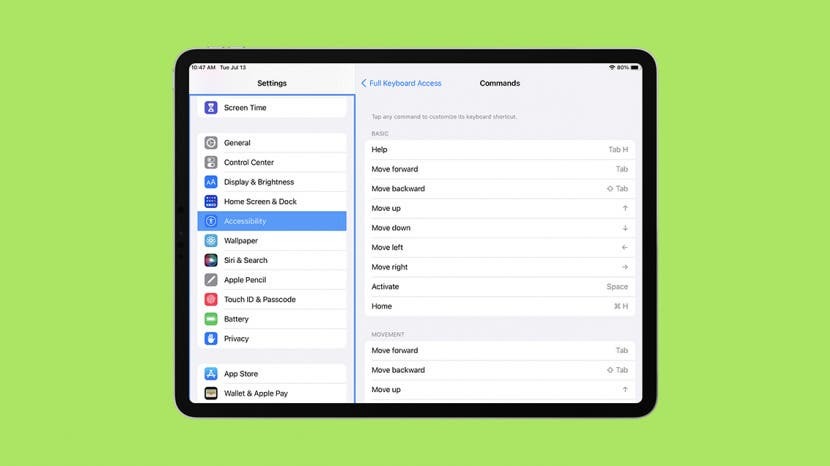
आईपैड व्यापार और मनोरंजन दोनों के लिए बेहतरीन उपकरण हैं। एक बाहरी कीबोर्ड अनिवार्य रूप से आपके iPad को लैपटॉप में बदल सकता है। मैं आपको आवश्यक Apple कीबोर्ड शॉर्टकट सिखाऊंगा जिनका उपयोग किसी तृतीय-पक्ष कीबोर्ड पर भी किया जा सकता है। मैं आपको यह भी सिखाऊंगा कि iPad कीबोर्ड शॉर्टकट का उपयोग करके प्रमुख ऐप्स को कैसे नेविगेट किया जाए।
पर कूदना:
- कीबोर्ड शॉर्टकट कैसे सक्षम करें
- आईपैड कीबोर्ड शॉर्टकट मूल बातें
- मेल ऐप शॉर्टकट
- सफारी ऐप शॉर्टकट
- नोट्स ऐप शॉर्टकट
- कैलेंडर ऐप शॉर्टकट
- ऐप्पल मैप्स ऐप शॉर्टकट्स
- आईपैड पर टेक्स्ट संपादित करने का शॉर्टकट
- मैसेंजर ऐप शॉर्टकट
कीबोर्ड शॉर्टकट कैसे सक्षम करें
एक बार जब आप अपने कीबोर्ड को अपने iPad से जोड़ा, आप इसे टाइप करने के लिए उपयोग करने में सक्षम होंगे। हालाँकि, निम्नलिखित शॉर्टकट का उपयोग करने के लिए, आपको पूर्ण कीबोर्ड एक्सेस को सक्षम करना होगा। अधिक iPad युक्तियाँ जानने के लिए, हमारे मुफ़्त में साइन अप करें दिन समाचार पत्र की युक्ति।
- खोलना समायोजन.
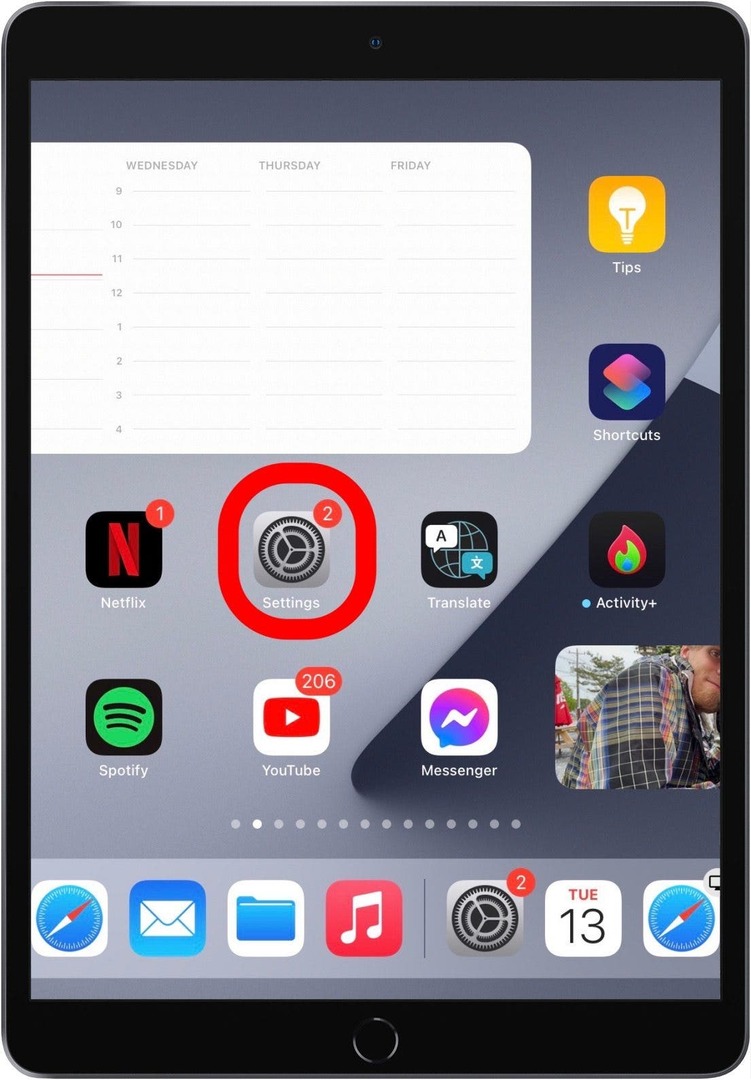
- नल सरल उपयोग.
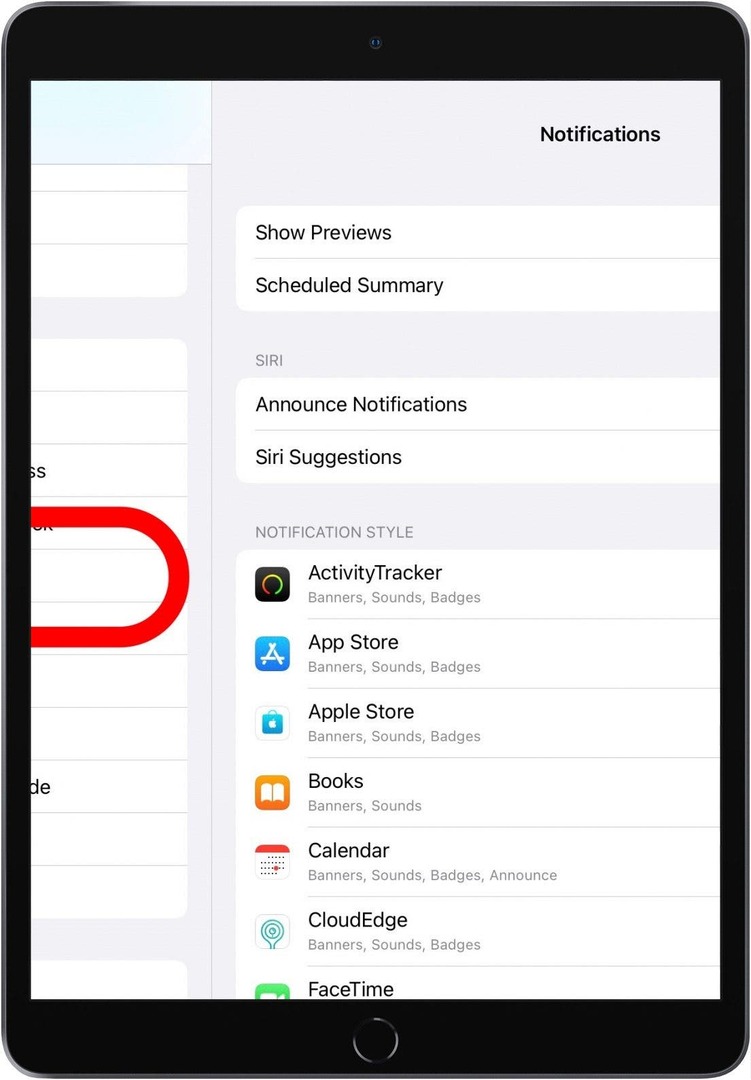
- चुनते हैं कीबोर्ड.
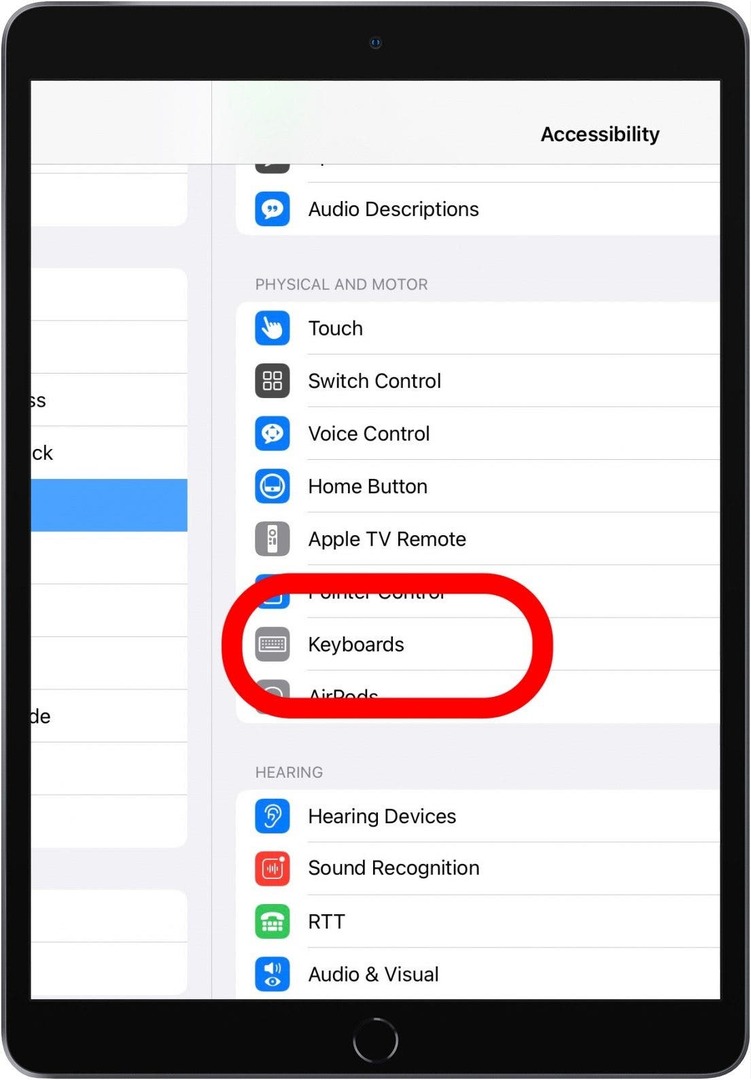
- नल पूर्ण कीबोर्ड एक्सेस.
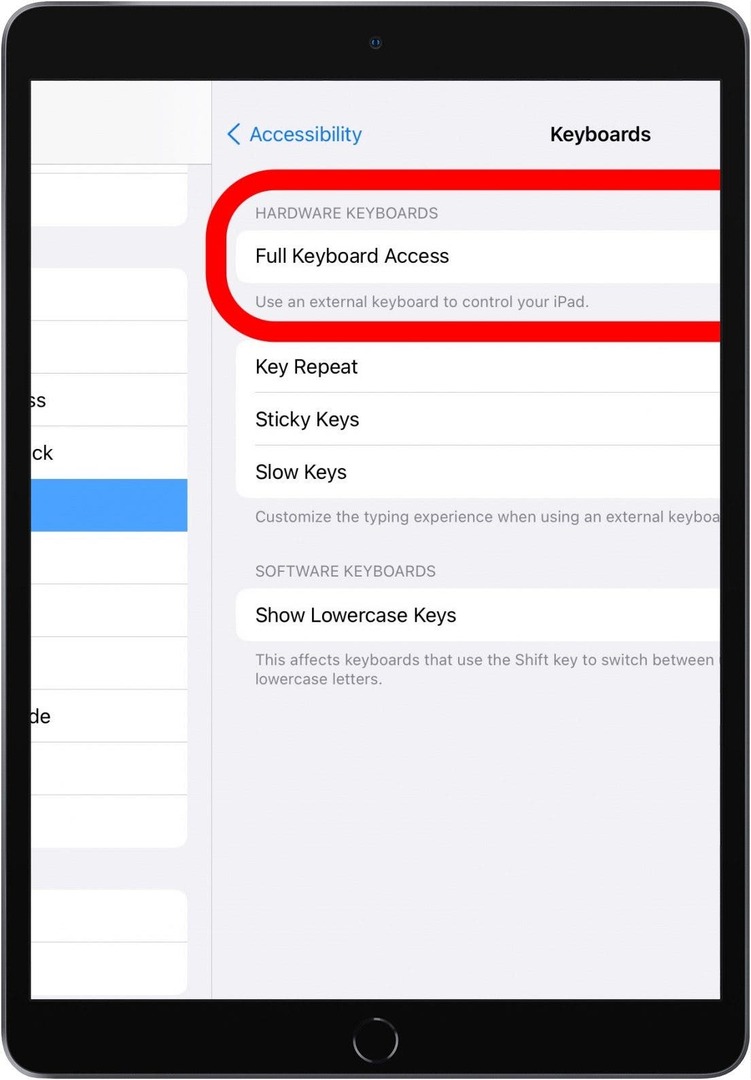
- टॉगल करें पूर्ण कीबोर्ड एक्सेस.
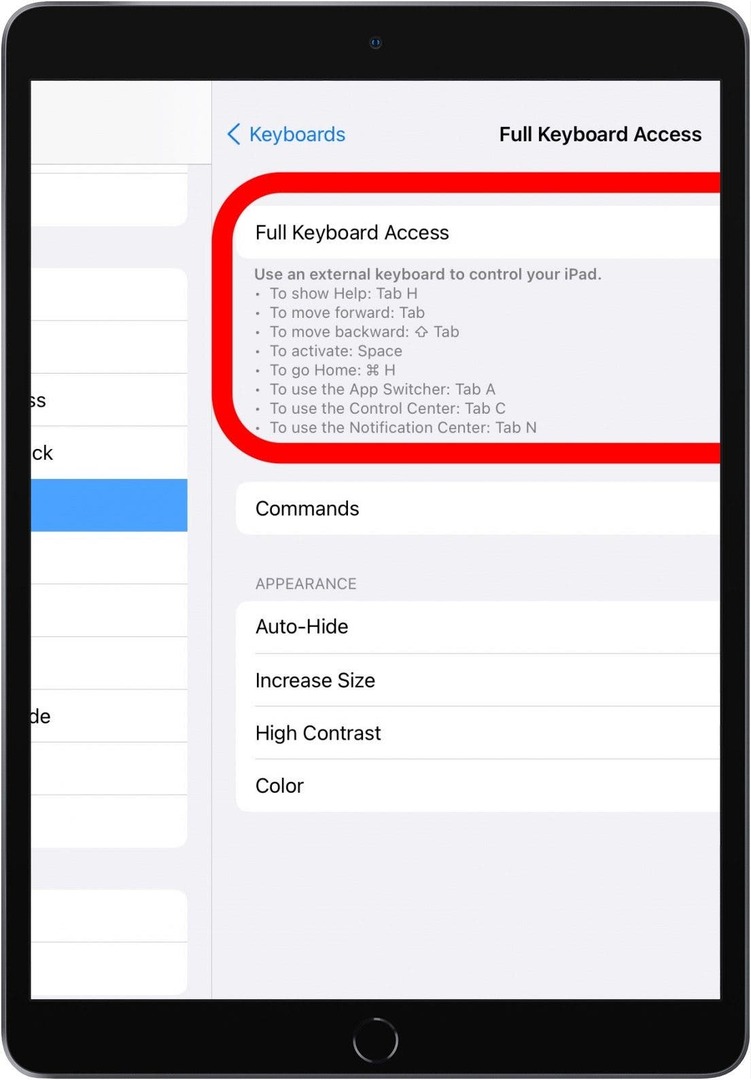
- पर थपथपाना आदेश विभिन्न शॉर्टकट्स की समीक्षा और संपादन करने के लिए।
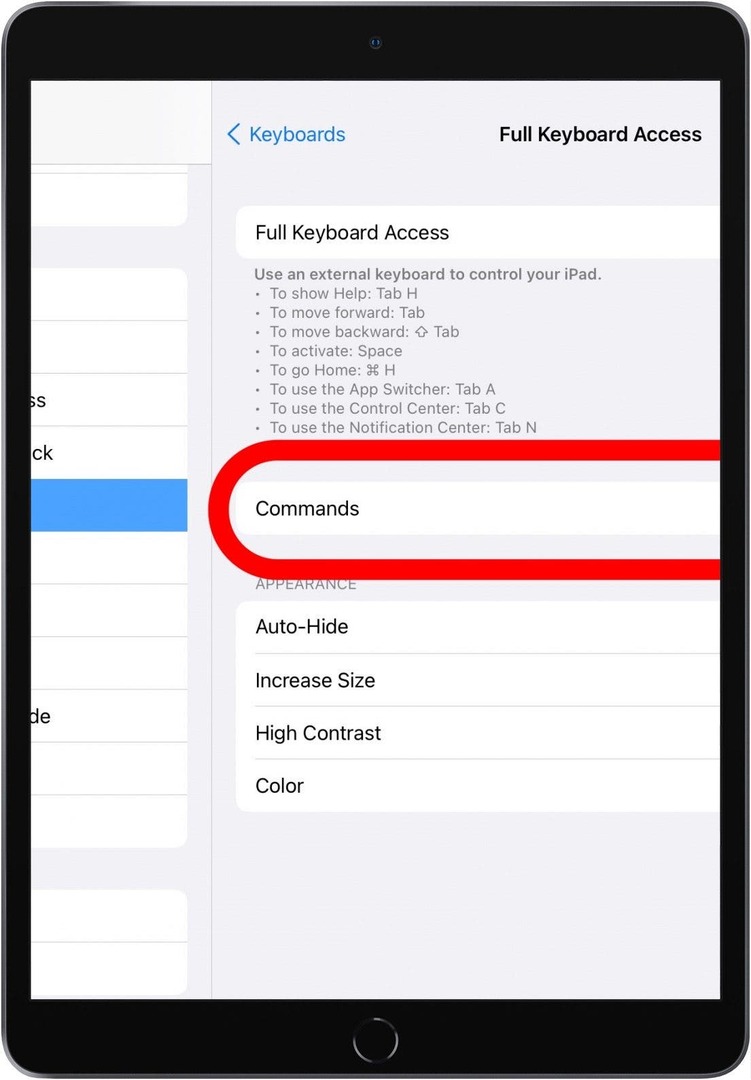
- यदि आप सोच रहे हैं कि iPad पर कीबोर्ड शॉर्टकट कैसे हटाएं, तो बस इसे नीचे चुनें आदेश और टैप स्पष्ट. वैकल्पिक रूप से, आप इसे किसी ऐसी चीज़ में बदल सकते हैं जिसे आप गलती से कभी नहीं दबाएंगे।
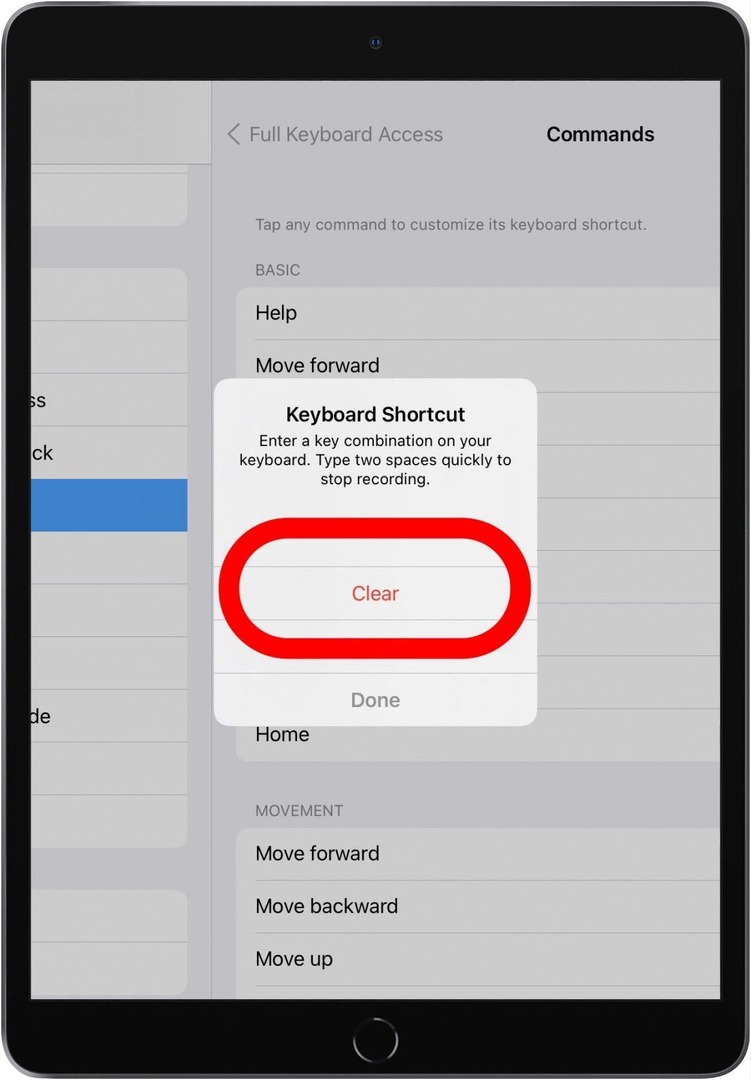
आईपैड कीबोर्ड शॉर्टकट मूल बातें
एक बार फुल कीबोर्ड एक्सेस चालू हो जाने पर, आप शॉर्टकट का उपयोग शुरू कर सकते हैं। यदि आप Apple कीबोर्ड शॉर्टकट से परिचित हैं, तो आप इन्हें जल्दी से सीख लेंगे। यदि आप Apple उपकरणों के लिए नए हैं, तो आप सोच रहे होंगे, "कमांड कुंजी कहाँ है?"
Apple कीबोर्ड पर स्पेस बार के दोनों ओर एक कमांड की होती है। यदि आप किसी तृतीय-पक्ष कीबोर्ड का उपयोग कर रहे हैं, तो कमांड बटन का विकल्प कीबोर्ड के दाईं ओर या अगला बटन नीचे हो सकता है। हो सकता है कि कीबोर्ड के आधार पर कुछ शॉर्टकट काम न करें।
आप कुछ पा सकते हैं उपयोगी बाहरी कीबोर्ड शॉर्टकट यहाँ, होम बटन शॉर्टकट सहित। आप सीधे अपनी iPad सेटिंग में शॉर्टकट देख और संपादित भी कर सकते हैं। शॉर्टकट के बारे में एक बड़ी बात यह है कि वे न केवल आपको ऐप्स के बीच नेविगेट करने में मदद कर सकते हैं, बल्कि आप उन्हें ऐप्स के भीतर भी उपयोग कर सकते हैं।
ऊपर लौटें
बाहरी कीबोर्ड के लिए मेल ऐप iPad शॉर्टकट
कई बाहरी कीबोर्ड शॉर्टकट हैं जिनका उपयोग आप मेल ऐप के भीतर कर सकते हैं। अगर आप थर्ड-पार्टी ऐप का इस्तेमाल करते हैं, तो ध्यान रखें कि अलग-अलग शॉर्टकट हो सकते हैं। ध्यान रखें कि आप कर सकते हैं मेल ऐप के भीतर अन्य मेल सेवाओं का उपयोग करें.
- कमांड + एन: एक नया ईमेल खोलें
- कमांड + आर: ईमेल का जवाब दें
- कमांड + शिफ्ट + आर: सभी को ईमेल का जवाब दें
- कमांड + शिफ्ट + एफ: ईमेल आगे भेजे
- कमांड + शिफ्ट + एन: सभी नए ईमेल प्राप्त करें
- कमांड + शिफ्ट + एल: एक ईमेल फ्लैग करें
- कमांड + शिफ्ट + जे: ईमेल को जंक मेल के रूप में चिह्नित करें
- कमांड + शिफ्ट + यू: ईमेल को अपठित के रूप में चिह्नित करें
- कमांड + डाउन एरो: अगला ईमेल देखें
- कमांड + अप एरो: पिछला ईमेल देखें
ईमेल लिखते समय, आप इन iPad शॉर्टकट का भी उपयोग कर सकते हैं:
- कमांड + शिफ्ट + डी: ईमेल भेजें
- कमांड + एम: ड्राफ़्ट को बिना भेजे छोटा करें
- कमांड + विकल्प + बी: गुप्त प्रतिलिपि में प्राप्तकर्ता जोड़ें
बाहरी कीबोर्ड के लिए सफारी ऐप आईपैड शॉर्टकट
Safari डिफ़ॉल्ट Apple ब्राउज़र है जिसे आप कीबोर्ड शॉर्टकट का उपयोग करके नेविगेट कर सकते हैं:
- कमांड + टी: एक नया टैब खोलें
- कमांड + डब्ल्यू: वर्तमान टैब बंद करें
- नियंत्रण + एफ: खोज सुविधा खोलें
- कमांड + एल: टेक्स्ट इनपुट फ़ील्ड तक पहुंचें
- नियंत्रण + टैब: अगले खुले टैब पर स्विच करें
- कंट्रोल + शिफ्ट + टैब: पिछले खुले टैब पर स्विच करें
- कमांड + शिफ्ट + आर: वर्तमान पृष्ठ पर ओपन रीडर मोड
लोग अक्सर आश्चर्य करते हैं कि iPad पर F को कैसे नियंत्रित किया जाए। इस मामले में, आप नियंत्रण कुंजी का उपयोग करते हैं। अन्य ऐप्स में, आपको इसके बजाय कमांड + F का उपयोग करना पड़ सकता है, ठीक वैसे ही जैसे आप मैक पर करते हैं।
ऊपर लौटेंनोट्स ऐप आईपैड शॉर्टकट्स फॉर एक्सटर्नल कीबोर्ड
NS नोट्स ऐप अविश्वसनीय रूप से उपयोगी है और आपके नोट्स को आपके सभी Apple उपकरणों में सिंक कर सकते हैं। इन बाहरी कीबोर्ड शॉर्टकट के साथ अपने iPad पर नोट्स ऐप का पूरा लाभ उठाएं:
- कमांड + एन: एक नया नोट बनाएं
- कमांड + एफ: एक मौजूदा नोट खोजें
- कमांड + बी: बोल्ड टेक्स्ट टाइप करें
- कमांड + मैं: इटैलिकाइज़ टेक्स्ट टाइप करें
- कमांड + यू: रेखांकित टेक्स्ट टाइप करें
- कमांड + विकल्प + एल: चेकलिस्ट बॉक्स जोड़ें
- कमांड + विकल्प + टी: शीर्षक (H1) प्रारूप में पाठ लिखें
- कमांड + विकल्प + एच: शीर्षक (H2) प्रारूप में पाठ लिखें
बाहरी कीबोर्ड के लिए कैलेंडर ऐप iPad शॉर्टकट
अपना शेड्यूल तुरंत देखने और ईवेंट जोड़ने के लिए, iPad के लिए ये कैलेंडर ऐप शॉर्टकट देखें:
- कमांड + एन: एक नया ईवेंट जोड़ें
- कमांड + टी: आज देखें
- कमांड + एफ: खोज सुविधा खोलें
- कमांड + 1: कैलेंडर को दिन के दृश्य में देखें
- कमांड + 2: सप्ताह के दृश्य में कैलेंडर देखें
- कमांड + 3: महीने के दृश्य में कैलेंडर देखें
- कमांड + 4: वर्ष दृश्य में कैलेंडर देखें
- कमांड + आर: अपना कैलेंडर ताज़ा करें
बाहरी कीबोर्ड के लिए ऐप्पल मैप्स ऐप आईपैड शॉर्टकट
ऐप्पल मैप्स एक बार-बार अनदेखा किया जाने वाला ऐप है जो आपकी अपेक्षा से बहुत अधिक करता है। हमारे में इसके बारे में और जानें ऐप्पल मैप्स गाइड, के लिए विशेष रूप से उपलब्ध अंदरूनी सदस्य.
- कमांड + एफ: खोज सुविधा खोलें
- कमांड + 1: मानक दृश्य का प्रयोग करें
- कमांड + 2: ट्रांज़िट व्यू का उपयोग करें
- कमांड + 3: सैटेलाइट व्यू का इस्तेमाल करें
आईपैड पर टेक्स्ट संपादित करने का शॉर्टकट
चाहे आप संदेश, मेल, सफारी, नोट्स या किसी अन्य ऐप में टेक्स्ट टाइप कर रहे हों, निम्न शॉर्टकट आपको तेज़ी से संपादित करने में मदद कर सकते हैं:
- कमांड + ए: सभी टेक्स्ट का चयन करें
- कमांड + सी: प्रतिलिपि
- कमांड + वी: पेस्ट करें
- कमांड + एक्स: कट गया
- कमांड + जेड: पूर्ववत
- कमांड + शिफ्ट + जेड: फिर से करें
- विकल्प + वाम: कर्सर को एक शब्द बाईं ओर ले जाएँ
- विकल्प + अधिकार: कर्सर को एक शब्द दाईं ओर ले जाएं
- विकल्प + शिफ्ट + बायां तीर: पिछले शब्द का चयन करें
- विकल्प + शिफ्ट + दायां तीर: अगला शब्द चुनें
बाहरी कीबोर्ड के लिए मैसेंजर ऐप iPad शॉर्टकट
अंत में, संदेश ऐप के भीतर एक बढ़िया शॉर्टकट कमांड + अप / डाउन एरो है। ये आपको संदेश वार्तालापों के बीच स्विच करने देते हैं।
ऊपर लौटेंअब आप जानते हैं कि अपने iPad पर ऐप्स के भीतर मूल कीबोर्ड शॉर्टकट का उपयोग कैसे करें। अधिकांश अंतर्निर्मित और तृतीय-पक्ष के अपने स्वयं के बाहरी कीबोर्ड शॉर्टकट होते हैं जो उन्हें नेविगेट करने में आपकी सहायता कर सकते हैं। इसके बाद, इन्हें देखें आईपैड कीबोर्ड और एक्सेसरीज अपने iPad गेम को समतल करने के लिए।